A Steam Disk írási hiba egyszerű javítása Windows 10 rendszeren
Steam Disk Write Disk Error hibát észlel Windows 10 rendszeren a játék frissítése vagy letöltése közben? Íme néhány gyorsjavítás, amellyel megszabadulhat a hibaüzenettől.
A Google Meet egy egyszerű és letisztult videokonferencia-alkalmazás a Google-tól. Számos egyedi funkcióval rendelkezik, például élő feliratozással, internet nélküli csatlakozással az értekezlethez stb. Azonban néhány olyan funkcióból kimarad, mint a Zoomhoz hasonló szolgáltatások , amelyek javíthatják a Google Meet használhatóságát. Ennek ellenére a legtöbb ilyen funkció hozzáadható a Google Meethez a Chrome-bővítmények segítségével. Nézzünk meg néhányat a Google Meet legjobb Chrome-bővítményei közül.
A legjobb Chrome-bővítmények a Google Meethez
1. Találkozás a tanároknak
Ahogy a neve is mutatja, ez a kiterjesztés hasznos a tanárok számára, és csak egy célt szolgál. Az engedélyezést követően blokkolja a csatlakozási kérelmeket. Így amint az óra elkezdődik, a tanároknak nem kell időt vesztegetniük azzal, hogy mindenkit beengedjenek az osztályba.
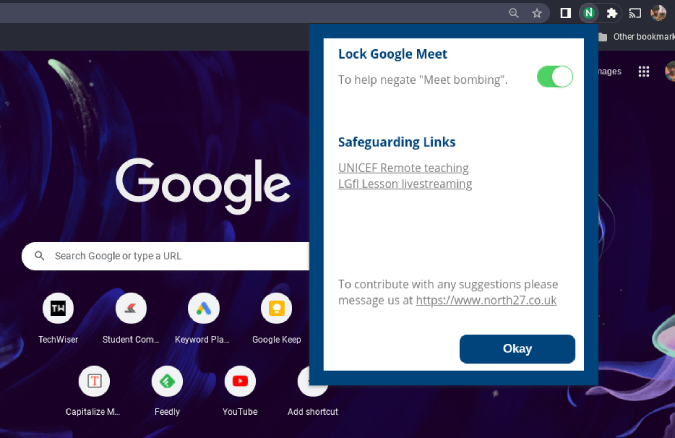
Csak kattintson a bővítmény ikonra a böngésző felső sarkában, és engedélyezze a kapcsolót a Google Meet zárolása mellett , és kész. Ez blokkolja az összes tanulót, aki késik az óráról.
Telepítse a Meet for Teachers alkalmazást
2. Google Meet részvételi lista
Ez egy másik Chrome-bővítmény, amely hasznos lehet a tanárok számára. A jelenlétet igénylő Chrome-bővítmények közül a Google Meet jelenléti listája kevésbé félelmetes és egyszerű. Mindössze annyit kell tennie, hogy telepíti a bővítményt, elindítja a Google Meetet, majd amikor kilép a Meetből, nyissa meg a Személyek lapot, és kattintson a Részvétel mentése gombra. Ezzel egy új lapot nyit meg az értekezleten részt vevő személyek listájával. Láthatja a csatlakozási idejüket és az osztályban töltött idejüket is.
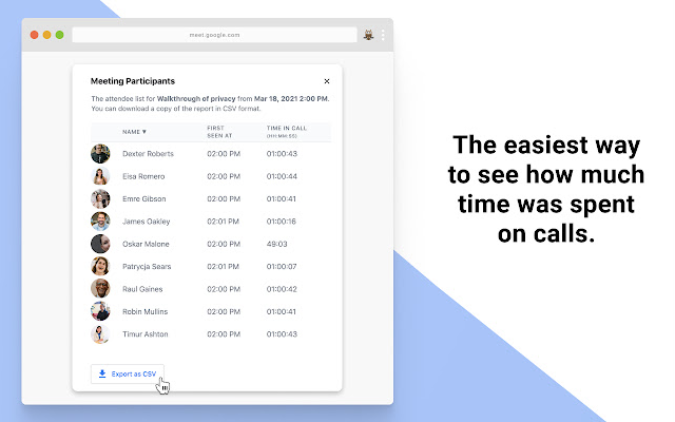
A folyamat automatikussá tételéhez kattintson a bővítmény ikonjára a Chrome-ban, és nyissa meg a Google Meet jelenléti listáját. Itt kapcsolja be az automatikus részvétel melletti kapcsolót a részvétel nyomon követéséhez, majd kattintson a Részvétel mentése gombra. Itt találja a Megbeszélés előzményeinek megnyitása gombot is, hogy megtalálja a legutóbbi találkozók részvételi listáját.
Telepítse a Google Meet jelenléti listát
3. Automatikus felvétel a Google Meethez
Ha Ön a találkozó házigazdája olyan emberekkel, akik nem az Ön cégéhez tartoznak, egyenként kell bejelentenie a jelentkezésüket. Mondanom sem kell, elég frusztráló lehet, ha nagy csoportot kell beengednie. Ez a bővítmény engedélyezi a jobb alsó sarokban található Automatikus elfogadás gombot, amelyet be- és kikapcsolhat. Ha be van kapcsolva, a meetin linkjével rendelkező összes személy csatlakozhat anélkül, hogy egyenként kellene beengednie őket.
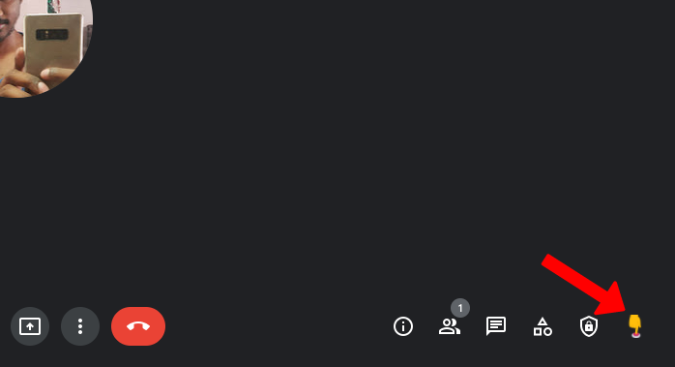
De továbbra is látni fogja az engedélyezési felugró értesítést egy másodpercig, mielőtt a bővítmény beugrik, és elfogadja az Ön nevében. Mindig fennáll annak a veszélye, hogy valaki csatlakozik a találkozóhoz, akit nem hívtak meg vagy nem szívesen láttak, ezért kétszer ellenőrizze a résztvevőket, ha személyes találkozóról van szó.
Telepítse az Auto Admit szolgáltatást a Google Meethez
4. Fireflies Meeting Recorder
A Fireflies egy hangrögzítő és átíró eszköz online találkozókhoz. Nem csak a Google Meet, a szolgáltatás számos más platformot is támogat, mint például a Zoom, a Microsoft Teams, a Webex, az Amazon Chime, a Slack, a GoToMeeting, a Google Voice stb.
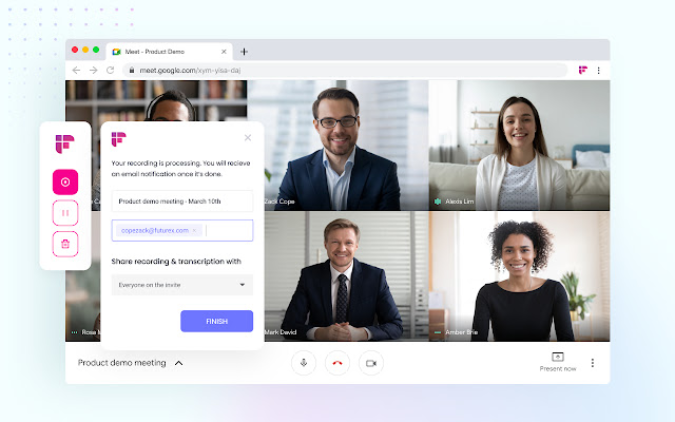
Mindössze annyit kell tennie, hogy kattintson a bővítmény ikonjára, amíg a Google Meet nyitva van. A felugró ablakban megjeleníti a felvételvezérlőket a felvétel elindításához, szüneteltetéséhez és leállításához. Felvételeit a Fireflies irányítópultján találja, ahol akár 3000 percnyi felvételt is eltárolhat. A rögzített hangot is átírja, hogy szöveges formátumba mentse.
Telepítse a Fireflies Meeting Recorder programot
5. Google Meet Transcribe
A Google Meet élő feliratozási funkcióval rendelkezik, amely egyetlen videokonferencia-alkalmazásban sem érhető el. Ez a bővítmény ezt a funkciót használja, és egy teljesen új szintre emeli azáltal, hogy jegyzeteket készít ezekből a feliratokból. Automatikusan elmenti őket Google Doc fájlként a Google Drive-ra.
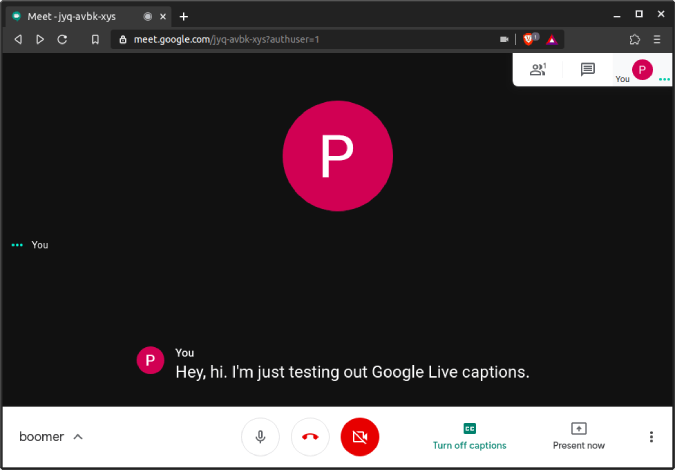
Ennek konfigurálására azonban nincs mód, és nem állíthatja le az átírást egyetlen megbeszélésre sem. Csak később tudod törölni.
Telepítse a Google Meet Transcribe szolgáltatást
6. Google Meet Grid View
Alapértelmezés szerint a Google Meet rácsnézete csak 16 személyt támogat. A legtöbb forgatókönyvhöz elég jó lehet. De ha meg akarta nézni az összes résztvevőt a megbeszélésen, használja ezt a bővítményt.
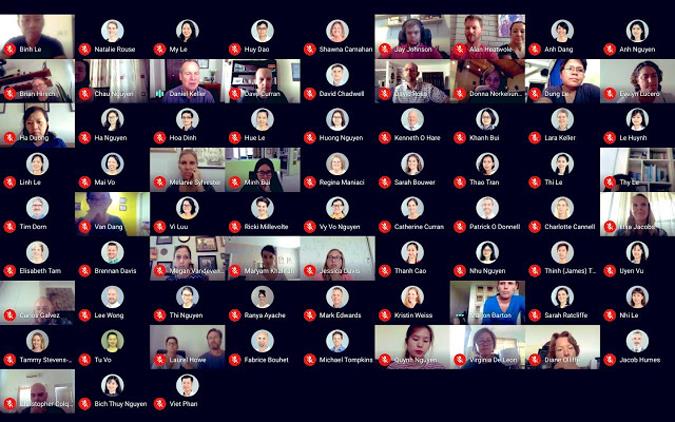
A legjobb az egészben az, hogy számos lehetőség közül választhat a rácsnézet alapértelmezett engedélyezésétől az eszköztár átméretezéséig, ha a rácsnézet engedélyezve van. Ezeket a beállításokat közvetlenül a találkozón belül érheti el, a jobb felső sarokban.
A Google Meet Grid View telepítése
7. Google Meet Call Timer
Ez a Chrome-bővítmény a Google Meethez segít nyomon követni, hogy mennyi időt tölt egy videohívással. Csak telepítse a bővítményt, és vegyen részt a Google Meetben. Az időzítőt a Meet ablakában állíthatja be, és az letisztult, minimális megjelenésű, és tökéletesen illeszkedik a Google Meet tervezési stílusába.
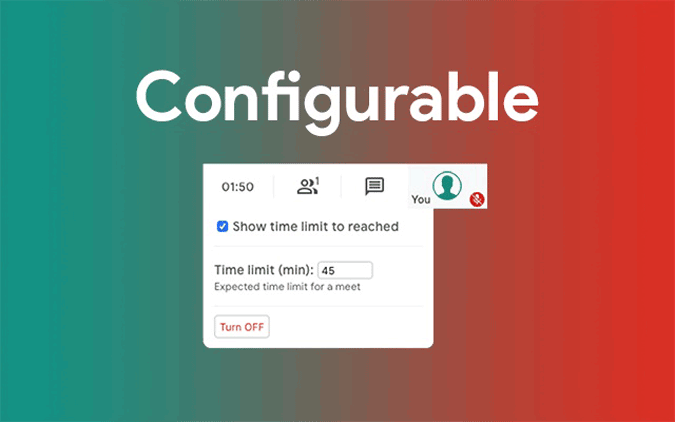
Ezt az időzítőt csak Ön láthatja, és nem zárja le automatikusan a hívást. Kis hangjelzést ad, és az időzítőt piros szöveggel jelzi, jelezve, hogy az idő lejárt. Ha szűkös az időbeosztása vagy van munkája, akkor ezt a bővítményt használhatja maradékként.
Mindazonáltal minden videokonferencia-alkalmazás alapvető funkciója, ha tudja, hogy mennyi ideig volt hívásban.
Telepítse a Google Meet hívásidőzítőt
8. Google Meet Breakout Rooms
A Breakout Rooms egy olyan funkció, amely csak a Gsuite Enterprise ügyfelei számára érhető el a Google Meetben. Mindenki más számára ez a bővítmény hasznos lehet. A Szekciószobák hasznosak a meglévő megbeszélések több alcsoportra való felosztásához.
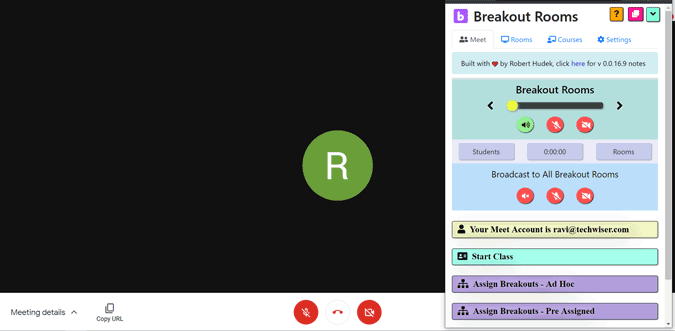
Hogy mindenkivel egyénileg tudjon foglalkozni. Manuálisan hozzáadhat embereket a csoportokhoz, módosíthatja az elrendezést, elnémíthatja az összeset, eltávolíthatja az összeset, és lehetősége van arra is, hogy hang- és képanyagát az összes szobába sugározza, ha akarja.
Ennyi szolgáltatás esetén ez a bővítmény kissé zavaró lesz, és egy kis tanulási görbére van szüksége a használat megkezdéséhez.
Telepítse a Google Meet Breakout Rooms szolgáltatást
9. Ismerje meg a csevegési értesítéseket
A Google Meet csevegési funkciója kiválóan alkalmas arra, hogy gyors szöveget küldjön az értekezlet minden résztvevőjének. A néző számára azonban nem küld értesítési hangot, és nem jeleníti meg az értesítést, ha nem tartózkodik a Meet lapon. Ez a bővítmény teljesen megoldja azt a problémát, hogy rendszerértesítést küld, ha valaki üzenetet küld a Google Meetben.
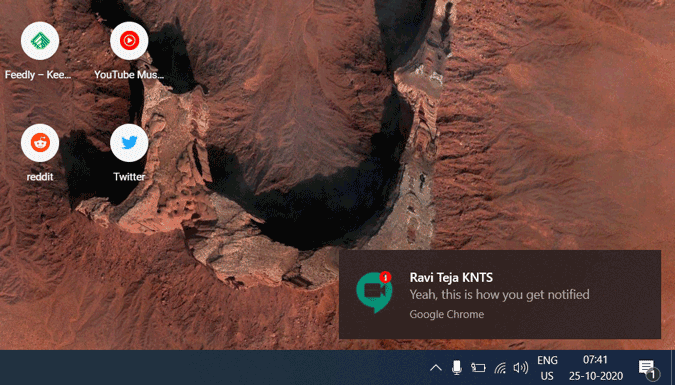
Így még akkor is kaphat értesítést, ha nem a Meet lapon van, és értesítési hangot is kaphat pusztán felugró ablak helyett. Az értesítésre kattintva azonban nem léphet közvetlenül a Meet lapra. A bővítmény használatához győződjön meg arról, hogy a rendszerbeállításokban engedélyezte az értesítéseket a Chrome számára.
Telepítse a Meet Chat értesítéseit
10. Reagálj
A React egy másik szórakoztató alapú Chrome-bővítmény a Google Meethez, de hangulatjelekhez és GIF-ekhez. Ahelyett, hogy csak csevegőüzenetként vagy felugró értesítésként küldené el őket, a React felragasztja az emojit vagy GIF-et a videofeedre. Tehát a funkció használatához mindig engedélyeznie kell a videó opciót.
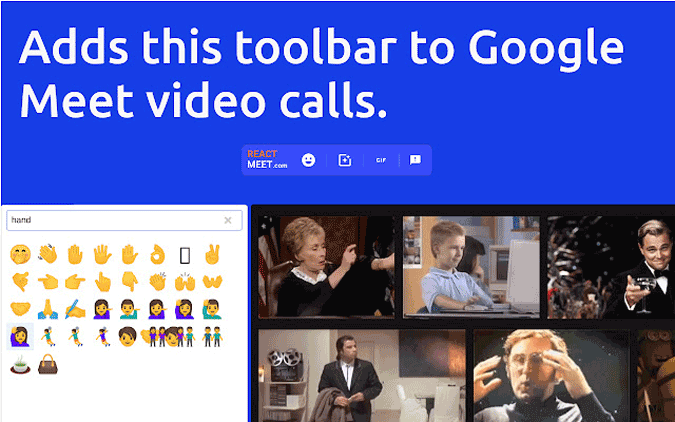
A Google Meet összes Emoji-bővítménye közül a React tekinthető a legjobb alternatívának, mivel más feleknek nem kell telepíteniük a bővítményt.
Telepítse a Reactot
11. Google Meet Enhancement csomag
Ez a Google Meet Chrome-bővítmény több funkciót is hozzáad, például adó -vevőt, automatikus némítást, parancsikont az értekezlet befejezéséhez, a csatlakozási képernyő kihagyását, néhány funkció automatikus bekapcsolását, például az élő feliratozást stb.
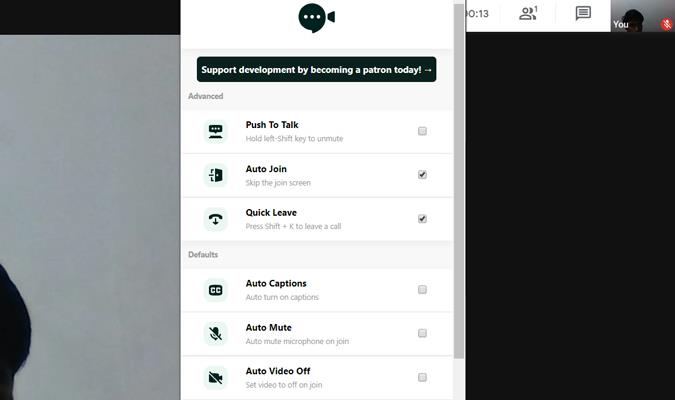
Szeretem az Automatikus némítás, a Gyors kilépés és az Automatikus csatlakozás funkciókat. A Shift+K megnyomásával véget ér az értekezlet, és kihagyhatja a csatlakozási képernyőt. Választhat havi 7 dolláros prémium előfizetést, és még több funkcióhoz juthat, mint például a sötét mód, a kép a képben nézet, az előugró ablakok elrejtése a névjegyek hozzáadásához stb.
Az egyetlen figyelmeztetés az, hogy ezeknek a parancsikonoknak egy része a megbeszélés csevegési funkciójában működik, így a csevegésben a Shift+K billentyűkombináció lenyomásával azonnal kilép az értekezletből, és nincs mód a parancsikonok önálló konfigurálására.
Telepítse a Google Meet Enhancement Suite programot
12. Kvízmester (Quinzel)
A Quinzel bővítmény lehetővé teszi a kvíz funkciót a Google Meetben. A kezdéshez mindkét félnek telepítenie kell ezt a bővítményt. Később bárki dönthet úgy, hogy kvízmester lesz, és saját kérdéseivel vetítheti le a kvízt, vagy a bővítmény által biztosított véletlenszerű trivia kérdésekkel kvízt készíthet.
Mások a „Válasz” gombra kattintva láthatják a kvízmester azt, aki először a „Válasz” gombra kattintott. Később a Google Meet-videohívásban válaszolhatnak a kérdésre. Ez a bővítmény inkább csengőként működik, semmint egy teljes értékű kvízalkalmazásként, ahol az emberek akár válaszaikat is megadhatják.
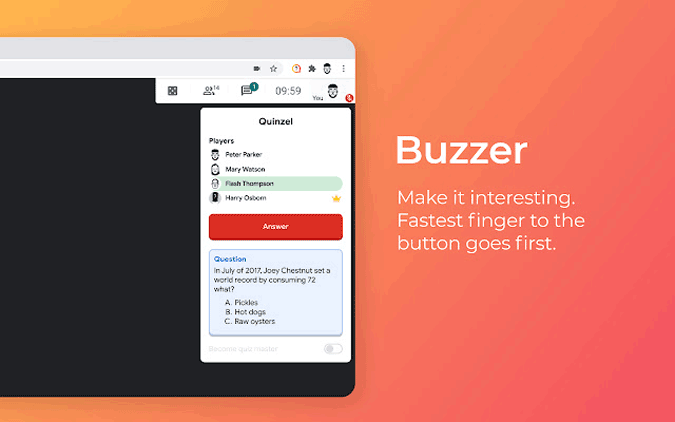
Olyan lehetőségeket is kínál, mint például pontok odaítélése annak, akinek megvan a megfelelő válasza, negatív pontok stb. Ha többet szeretne megtudni a Google Meet beállításáról és kvízeinek lebonyolításáról, tekintse meg ezt a cikket.
Telepítse a Quiz Master (Quinzel)
14. Snap kamera
A Snap Camera nem egy Chrome-bővítmény, hanem egy szoftver, amelyet telepíthet Windows és Mac rendszerre. Ha olyan szűrőket keres, amelyeket hozzáadhat a Google Meethez, a Snap Camera alkalmazás a megfelelő út, amely lehetőséget biztosít Snapchat szűrők hozzáadására a Google Meetben.
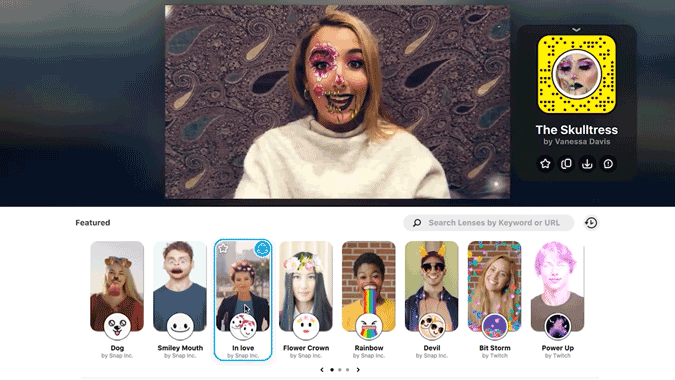
Használatukhoz nyissa meg a Snap Camera alkalmazást, és válassza ki a szűrőt. Most a Google Meetben nyissa meg a beállításokat, és a videó részben válassza ki a Snap Camera lehetőséget a Kamera opcióban. Ez az, most már használhat Snapchat-szűrőket a Google Meetben.
A szűrő megváltoztatásához a Snap Camera alkalmazást kell használnia.
Töltse le a Snap kamerát
Végső szavak
Van néhány további bővítmény, mint például a Party gomb , amely egy partipopper animációt ad, de csak az láthatja, aki telepítette a bővítményt. Tactiq tűk a Google Meethez az élő feliratok mentéséhez stb. Mindenesetre a kedvencem a bővítőcsomag, mi a tiéd? Tudassa velem a megjegyzés rovatban.
Kapcsolódik még: Zoom Cloud Meetings vs Google Meet: a legjobb választás az Ön számára?
Steam Disk Write Disk Error hibát észlel Windows 10 rendszeren a játék frissítése vagy letöltése közben? Íme néhány gyorsjavítás, amellyel megszabadulhat a hibaüzenettől.
Fedezze fel, hogyan távolíthat el alkalmazásokat a Windows 10 rendszerből a Windows Store segítségével. Gyors és egyszerű módszerek a nem kívánt programok eltávolítására.
Fedezze fel, hogyan tekintheti meg vagy törölheti a Microsoft Edge böngészési előzményeit Windows 10 alatt. Hasznos tippek és lépésről-lépésre útmutató!
A Google zökkenőmentessé tette a csoportos megbeszélések lebonyolítását. Tudd meg a Google Meet korlátait és lehetőségeit!
Soha nincs rossz idő a Gmail jelszavának megváltoztatására. Biztonsági okokból mindig jó rutinszerűen megváltoztatni jelszavát. Ráadásul soha
Az online adatvédelem és biztonság megőrzésének egyik alapvető része a böngészési előzmények törlése. Fedezze fel a módszereket böngészőnként.
Ismerje meg, hogyan lehet némítani a Zoom-on, mikor és miért érdemes ezt megtenni, hogy elkerülje a zavaró háttérzajokat.
Használja ki a Command Prompt teljes potenciálját ezzel a több mint 280 (CMD) Windows-parancsot tartalmazó átfogó listával.
Alkalmazhatja a Google Táblázatok feltételes formázását egy másik cella alapján, a Feltételes formázási segédprogrammal, a jelen cikkben ismertetettek szerint.
Kíváncsi vagy, hogyan használhatod a Rendszer-visszaállítás funkciót a Windows 11 rendszeren? Tudd meg, hogyan segíthet ez a hasznos eszköz a problémák megoldásában és a számítógép teljesítményének helyreállításában.







![Feltételes formázás egy másik cella alapján [Google Táblázatok] Feltételes formázás egy másik cella alapján [Google Táblázatok]](https://blog.webtech360.com/resources3/images10/image-235-1009001311315.jpg)
